电脑电视一体机系统安装指南

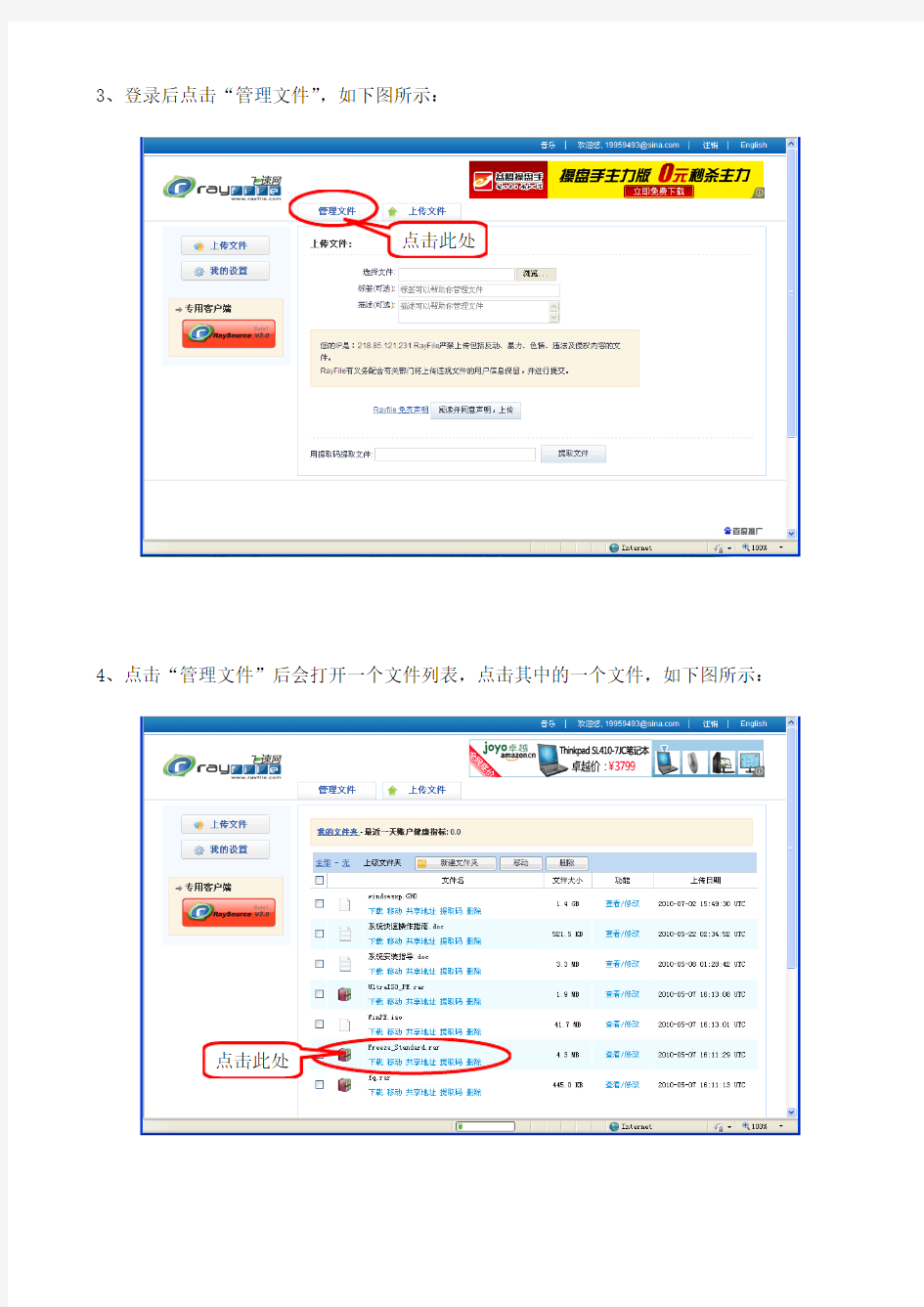
第一章系统镜像文件下载和安装操作指南
一、系统镜像文件下载指南
1、登陆https://www.360docs.net/doc/8010594239.html,网站,点击右上角“中文”,将页面语言切换成中文,如下图所示:
点击此处
用户名:19959493@https://www.360docs.net/doc/8010594239.html, 密码:123456789
2、页面语言切换成中文后输入用户名和密码,然后点击“登录”,如下图所示:
输入用户名和密码
点击登录
3、登录后点击“管理文件”,如下图所示:
点击此处
4、点击“管理文件”后会打开一个文件列表,点击其中的一个文件,如下图所示:
点击此处
5、页面打开后选择“文件信息”,然后点击“进入下载页”,如下图所示:
6、页面打开后点击“下载Raysource”,如下图所示:
点击此处
7、页面打开后点击“下载”准备下载Raysource软件,如下图所示:
点击此处
8、弹出窗口后点击“浏览”选择存放路径,然后点击“立即下载”进行下载保存,如下图所示:
9、下载完成后安装已下载好的Raysource软件,Raysource软件安装完成后返回下载页面,点击“客户端下载”,如下图所示:
点击此处
10、弹出提示窗口后点击“允许”,如下图所示:
点击此处
11、弹出窗口后点击“选择”选择存放路径,然后点击“开始下载”进行下载保存,如下图所示:
12、第一次下载需要下载并安装Raysource软件,后面下载其他文件就不需要重复6~8步骤,按以上方法可以将其他文件依次下载保存,如下图所示:
文件名称文件大小文件说明
windowsxp.GHO 1.4G 系统镜像文件,用于安装电脑操作系统
系统快速操作指南.doc 521.5KB 系统备份和系统还原操作指南
系统安装指导.doc 3.3MB WinPE启动U盘的制作和系统安装操作指南
UltraISO_PE.rar 1.9MB 制作WinPE系统启动盘的工具
WinPE.iso 41.7MB WinPE系统镜像,需使用UltraISO_PE将镜像导入U盘
Freeze_Standard.rar 4.3MB 冰点还原软件,内附使用说明
fq.rar 445.0KB 分区文件,可根据需要对硬盘镜像分区
二、WinPE启动U盘制作指南
1、将用于制作启动盘的U盘(容量不小于2G)插入电脑USB接口,将已下载的UltraISO_PE.rar 压缩包解压后,打开UltraISO_PE文件夹并双击UltraISO_PE.exe应用程序,如下图所示:
双击此处
2、打开UltraISO_PE.exe应用程序后点击左上角“文件”,在弹出窗口中点击“打开”,如下图所示:
点击文件
点击打开
3、在弹出窗口中点击找到“WinPE.iso”文件并点击“打开”,如下图所示:
4、WinPE系统镜像打开后点击“启动”,在弹出窗口中选择“写入硬盘映像”,如下图所示:
5、在“硬盘驱动器”中选择需要制作的U盘,在“写入方式”中选择“USB-ZIP”,然后点击“写入”,如下如所示:
6、弹出提示窗口后点击“是”开始写入映像,如下图所示:
点击此处
7、映像写入完成,主界面显示刻录成功后关闭窗口,如下图所示:
8、点击电脑右下角删除U盘图标,安全删除驱动器,如下图所示:
点击此处
9、重新将U盘插入电脑,并将系统镜像文件拷贝至制作好的WinPE启动的U盘,如下图所示:
10、系统镜像文件拷贝完成后一个采用WinPE启动的系统安装盘就制作完成了,点击电脑右下角删除U盘图标,安全删除驱动器,如下图所示:
点击此处
三、系统安装指南
1、开机前将制作好的WinPE启动U盘插在需要安装系统机器的USB接口上,按电源键开机后进入WinPE界面(整个过程需要等待一两分钟),双击“我的电脑”→“可移动磁盘”,如下图所示:
双击此处
双击启动U盘
2、双击启动U盘后会打开一个文件列表,并双击Ghost32.exe应用程序,如下图所示:
双击此处
3、打开Ghost软件后,点击“OK”进入Ghost安装系统程序,如下图所示:
点击此处
4、选择“Local”→“Partition”→“From Image”,如下图所示:
点击此处
点击此处
点击此处
备注:按照以上步骤进行安装不会引起D盘、E盘和F盘内文件的丢失,适合售后维修时使用。如第一次安装系统请选择“Local”→“disk”→“From Image”步骤进行操作。
5、点击选择Ghost镜像系统安装文件,并点击“Open”,如下图所示
点击此处
7、默认选择点击“OK”,如下图所示:
点击此处
点击此处
9、弹出提示窗口后点击“Yes”,如下图所示:
点击此处
10、Ghost软件将自动安装系统软件,系统安装完成后会自动弹出提示窗口,点击“Restart Computer”机器将重新启动,如下图所示:
点击此处
11、机器重启时将U盘从机器上拔下,机器将进入操作系统,系统将自动安装驱动程序,如弹出找到硬件窗口时请点击下一步直至完成即可,完成点击确认重启电脑。
12、如该镜像安装在IPTV-9027(INTEL Atom N330)设备上,在系统安装完毕后需要手动安装相应的驱动程序,点击桌面“ATOM330驱动”并按照说明安装完成驱动即可。
双击此处
四、系统备份
1、如需要对系统进行备份操作时,双击桌面“手动备份恢复系统”,如下图所示:
双击此处
2、打开手动备份恢复系统后,选择“备份系统”,然后点击“确定”,如下图所示:
3、弹出提示窗口后点击“是”,如下图所示:
点击此处
4、系统将自动重启,并在完成备份后重新进入系统。
五、系统恢复
1、如需要对系统进行还原操作时,双击桌面“手动备份恢复系统”,如下图所示:
双击此处
有线电视系统安装施工工艺
有线电视系统安装施工工艺 1、安装施工工艺 1)按有关标准的施工工艺要求施行。 机房设备连线排列整齐有序,以利调试、维修、除尘保养等。信号线与电源采用正交排列,避免干扰。各线缆严格按照规定的曲率半径换向过渡。同类型线缆用扎带捆扎固定。 严格规范连接器接头工艺,接头制作后及时测试并记录,并采用监督审查制,经审查通过后方可密封。 2)分配器与分支器的安装 ①.明装: a 安装方法是按照部件的安装孔位,用φ6mm合金钻头打孔后,塞进塑料膨胀管,再用木螺丝对准安装孔加以紧固。塑料型分支器、分配器或安装孔在盒盖内的金属型分配、分支器,则要揭开盒盖,对准安装盒钻眼;压铸型分配、分支器,则对准安装孔钻眼。 b 对于非防水性分配器和分支器,明装的位置一般是在分配共用箱内或走廊、阳台下面,必须注意防止雨淋受潮,连接电缆水平部分留出长250~300mm左右的余量,然后导线向下弯曲,以防雨水顺电缆流入部件内部。
②.暗装: 暗装有木箱与铁箱两种,并装有单扇或双扇箱门,颜色与墙面相同。在木箱上装分配器或分支器时,可按安装孔位置,直接用木螺丝固定。采用铁箱结构可利用二层板将分配器或分支器固定在二层板上,再将二层板固定在铁箱上。 3)用户终端安装 ①.检查修理盒子口: 检查盒子口有不平整处,应及时检修平整。暗盒的外口应与墙面平齐;盒子标高应符合设计规范要求;明装盒应固定牢固。相邻两个用户盒安装见图3-74所示。 ②.结线压接 先将盒内电缆接头剪成100~150mm的长度,然后把25mm的电缆外绝缘层剥去,再把外导线铜网套如卷袖口一样翻卷10mm,留出3mm 的绝缘台和12mm芯线,将线芯压在端子上,用Ω卡压牢铜网套处见下图:
普通pc电脑安装苹果系统mac_详细教程
普通pc电脑安装苹果系统mac_详细教程 众所周知,苹果本本的MAC操作系统以其华丽的界面、与众不同的风格倾倒了无数IT人士。可惜MAC操作系统只能安装在苹果电脑中,与我们常用的 PC却是无缘。不过有好事者将原来的MAC稍作改动推出了MAC PC版,我们也可以在PC 上安装MAC,品尝一下苹果的味道了。 笔者好不容易找到了一套MAC PC版,在自己的IBM T40上体验了一把苹果的味道。与XP不同,在PC本本上安装之前还需要做一些准备工作。首先要确定您本本的CPU需要同时支持SSE2和SSE3指令集,否则将无法安装。如果您对自己CPU能否支持以上两大指令集不太确定的话,笔者建议您到英特尔或者AMD 的相关官方网站下载CPU检测工具软件,就能得出正确答案。由于苹果电脑长期采用ATI显卡,故而没有内置对nVidia显卡的支持,大家在正式安装时需要注意。像笔者的IBM T40采用ATI 7500这样老掉牙的显卡,也没有关系。对于英特尔的集成显卡,MAC PC版只支持GMA900集成显卡,其他型号的均不支持。若您的本本是采用英特尔的集成显卡,笔者建议最好弄明白其型号。无线卡方面MAC PC版只支持boardcom无线模块,并不支持英特尔无线网卡,因此迅驰机型还是需要另购一块无线网卡。至于内存和硬盘要求倒是不高,内存最低 256MB,硬盘至少6GB即可,当然本本也至少需要配一个DVD光驱。 硬件方面搞定之后,我们还要对文件系统进行一番改造。Mac OS X采用苹果的HFS+文件系统,而Windows和Linux都不支持这种分区,甚至连一些常用的磁盘工具也不能识别它们,因此在安装之前必须为Mac OS X准备好可用的分区。不过好在MAC能识别FAT32文件系统,所以笔者先用XP光盘在硬盘上划出一块FAT32分区。
有线电视系统施工方法及措施
(2)有线电视系统施工方法及措施 1).施工工艺流程 系统的工艺流程如下:放线→管槽安装→穿线放缆→放大器安装→终端插座、分配器及分支器安装→系统调试→工程交验 2).有线电视系统施工工艺及措施 ①现场定位测量 按照施工图中的设备、线路位置,进行现场实地测量安装支、吊架均属标准件,其长度往往不能满足安装位置的要求,需要现场测量实际尺寸,制作必要的支架、吊架,将标准支、吊架安装在自制支、吊架上。测定电缆桥架、金属线槽、钢管的敷设位置,支、吊架安装固定位置,确定敷设方位,测量具体尺寸,画出支、吊架草图,测出桥架、金属线槽三通、弯头等尺寸,以便进行施工材料选购订货。 ②支、吊架加工制作: 首先根据支、吊架设备的重量,选用适当的型材,如角钢或扁钢。按照现场测绘的尺寸进行加工,支架、吊架应焊接牢固,外观尽量美观,加工完毕的支、吊架及其他附件均应除锈,除锈干净后涂一遍防锈底漆,再涂两遍色漆,油漆颜色要和设备颜色或建筑物的颜色一致。 ③线路敷设 信号线路不宜与强电线路同管或并行敷设,走线方式及要求应符合下表。 分 类 举例说明安装要求 干扰线路 220V交流供电 线路 高电平线路,易对其他 线路造成干扰 距其他线路 45cm以上,双线绞 合行走 一般线路 24V直流供电线 路和单独传送的伴音 线路 是中电平线路,既对其 他线路干扰又受高电平线 路干扰 距敏感线路 10cm左右,双线绞 合行走 敏感线路视频传输电缆 是低电平线路,容易受 到感应和干扰 互相间距5cm 以上,屏蔽线可不
考虑间距 ④放大器的安装,在各视频电缆敷设完毕,电源线引入室内,接地线已敷设完毕,室内的地面施工完毕,粉刷和装饰工程已经结束,可进行。 ⑤设备配接线 电缆由监控台、柜底部引入地槽,电缆离开机柜弯点10cm处开始成捆绑扎,根据电缆的数量每隔200~400cm绑扎一次。所有电缆整根都应逐根标示明显永久性标志,以区分电缆去向和传输信号。 引入室内或引出室外的电(光)缆在出入口处应加装防水弯,以免雨水顺电(光)缆流入设备或监控台、柜。 视频电缆传输的电平信号很弱,其接续不但要求可靠牢固,同时不能使信号衰减太大,连接处不允许扭接,要进行焊接,端头接续插头是,线芯和屏蔽层均应焊接在插头上,插头不但要与设备插座相配套,还要与电缆外径相配套,插头插入设备插座后,用插头外套螺母应将插头插座琐紧。安装时应合理计算每根电缆的长度,按照每盘电缆的总长综合考虑,尽量减少中间接头。 监控室一般采用单相220V、50HZ电源供电,电源内部允许混入脉冲干扰脉刺(可控硅开关电源、电弧焊接脉冲刺等),否则要隔离变压器供电。 在配电箱中的电缆余量应为配线箱周长的二份之一,电缆应沿配线槽、或绑扎整齐敷设在配线箱内。若绑扎配线时,每10cm绑扎一次。 ⑥地、供电、屏蔽、布线及防雷措施 系统的供电及接地好坏直接影响系统干扰能力,总的思路是消除或减弱扰,切断干扰的传输途径,提高传输途径对于干扰的衰减作用,具体措施是: A.接地: 整个系统采用单点接地,接地母线采用铜质线,采用综合接地系统,接地电阻不得大于1Ω,为了保证整个系统采用单点接地,在工程实施中做到视频信号传送过程中每路信号之间严格隔离,单独供电,信号共地集中在中心机房,接地措施的科学合理,可有力地保证了系统的搞干扰性能。 B.供电:
创维一体机操作介绍
创维一体机操作介绍 一、使用管理维护 1.学校要制订有关使用管理的规章制度。 2.责任至班级班主任、科任教师。 3.保持无尘书写板、一体机的清洁卫生。 4.不得用尖硬物体刮划无尘书写板(学校应制订相关管理赔偿制度)。 5.书写无尘书写板时,必须使用无污染的专用墨水进行书写,否则造成无尘书写板无法书写,谁造成的谁赔偿,若学校找不到赔偿人的,由学校赔偿。 6.对一体电脑部分由经过培训的学校维护人员按期进行除尘处理(培训另行组织)。 7.用手指触摸书写一体机时,应保持手指的清洁,不留长指甲。用不透明物书写时,不透明物触点应为软物体,同时保持不透明物的清洁。 8.学校要有兼职人员进行常规维护(主要是系统软件的恢复和电脑的除尘处理)。 9.一体机和普通电脑一样,长期使用,速度会变慢或会出现系统崩溃,这时必须对电脑进行恢复处理。 10.若硬件部分非人为损坏,在保修期内由厂商进行维修处理。不在保修期内,则由厂商非免费维修,产生的费用由学校根据相关规定支付。 11.在使用一体机时,教师的课件材料不要装在C盘中,应在其它本地硬盘中建立文件夹装入。 二、无尘书写板的使用 1.在使用无尘书写板前,必须将无尖书写板上的保护塑料薄膜清除,并用洗洁夜将无尘书写板上的粘附物洗静,这样就
可用专用墨水笔在无尘书写板上书写了。 2.绝对不允许使用非专用墨水进行书写。 三、一体机使用 1.一体机的组成:(1)内置电脑;(2)展台(投影仪);(3)高清显示器。 2.功能:拥有普通电脑的功能;接入电视信号就可以收看电视节目。除普通的电视而外,它集电脑、电子白板、音箱、投影仪为一体,具有强大的交互智能化功能。 3.一体机硬件操作 (1)开机 连接电源(此时中控触摸屏开始工作)——打开一体机电源开关——显示器上出现“内置HDMI”字样,此时一体机电源指示灯为蓝色——在中控触摸面板上输入开机密码——点击系统开——点击电脑开——稍等—体机启动进入WIN7桌面,即可开始使用一体机。 (2)关机 在win7界面下点击开始——点击关闲——稍等显示器显示“无信号”字样——在中控面板点击电脑关、系统关——关闲显示器电源开关——切断中控电源。 (3)触摸操作 ①进入win7主界面后,利用红外触摸技术对一体机进行触摸操作(可用触摸笔、手指、非透明物体进行触摸操作),判断能否触摸的标志是,用非透明物在显示屏幕上画矩形,若出现矩形框,则表示红外触摸系统工作正常,否则红外触摸系统系统有问题,这就要请专业人员进行维护维修。 注:由于非透明物体均能进行触摸操作,因此,在进行触摸操作时要注意衣袖对触摸操作的影响,不要让衣袖触摸到显示屏,以免影响其操作。
新电脑安装系统教程
开开心心的组装好自己第一天新电脑,那种成就感,大家都懂。还记得当初自己想要组装电脑的想法吗?没错,你实现了,给你点赞! 第一次开机的情景 激动地一刻开始了,插上电源,感觉一切就绪,按下开机键,期待地盯着屏幕几秒,弹出An operating system wasn't found。。。一脸懵逼,没有装系统。 新装机装系统教程 安装前必须提醒下:
新机子新主板不要想着安装Win7系统,基本不支持,除非主板官方支持Win7系统的驱动程序,否则,会出现安装失败、鼠标键盘无法使用等等现象哦。 开始啦! 准备下工具: 一台电脑、一个U盘、小白系统 没电脑?身边朋友借用下,或者网吧 U盘多大?建议8G以上,备份好资料 小白系统哪里获取?搜索下小白系统有惊喜 第一步:制作U盘启动工具 1、打开下载好的小白系统,同时将U盘插上电脑,等待几秒钟本地环境检查。
2、小白系统界面选择【制作系统】,自动识别U盘,单击【开始制作】。 3、选择我们需要安装的win10系统专业版,继续单击【开始制作】。
4、开始下载系统镜像和驱动程序,以及制作U盘启动工具,等待制作成功弹出提示,我们点击【取消】。这个时候可以拔掉U盘插到需要安装系统的新电脑上面哦。
第二步:进入PE界面 1、新电脑开机后快速间断的敲击键盘上面的F12键,常见的热键还有F8、F9、F11、ESC,都可以逐一尝试,一般开机后屏幕下方有几行英文,可以看到启动热键提示。 2、到了启动菜单界面,我们选择U盘,选择好确定进入。
3、出现小白系统界面,我们选择【1】启动win10x64PE(2G以上内存),回车确定。
触摸电视电脑一体机的操作步骤汇总
触摸电视电脑一体机的操作步骤 许多用户都会在采购多媒体触摸电视电脑一体机前都会选择货比十 家,我之前也是这样的,直到我找到了一家名为 触派电子,为了各位用户的着想,我就说一下过程吧。 英文全译:I respectfully handed homework. The teacher pay no heed to turning over said: "finished can go eat."But immediately asked: "have you eaten yet?"My face is bright said: "not yet."I swiftly away. But I found the teacher laughed, laugh very crafty. 我致电和q联咯了几家公司,一样的配置,有的价格贵,有的价格就特别低,所以我选择几家公司选了一台样机适用, 当然,触派电子 也在其中之内。他们公司的人给我印象很深,刚开始接触的时候,我问说价格为什么和其他家价格会不一样呢。 他们经理就说,他们采用的是一线品牌配置,7天包换机、1年保修、终身免维护。一开始我看了会,终身免维护?是终身不用维护呢还是 终身不维护呢?他们经理笑着道,其实是这样的,免维护的意思是,
所有的机子返修是不收取任何的人工费用,只是收取更换配置的成本 价而已。 英文全译:Students also tell her me to do my homework. But the teacher did not pursue me, the crafty smieisperhaps forgive me.Is this, I also do not venture. Because the crafty smile always on my mind.Dreams peach flowers reflected light, face, cheek blush as 听了听,我还觉得蛮实在的,等到所有的机子到了我们厂里之后开始 试验,结果发觉其他家价格低的,好像毛病也蛮多的,有些背后的主 机刚来的时候开起来是没有声音的。 待到2-3天后,主机开始发生异响我们也不知道是风扇的声音太大还 是怎么了,然后打电话问下价格低的厂家,他们就说这是属于正常现象,因为开机时间比较久,然后我问了他为什么其他家的不会呢,他 们哑口无言。 然后我决定选用触派,的触摸电视电脑一体机,首先,他们的服务态 度会为我耐心讲解许多,我自己不懂的东西,因为每个人不懂这些东 西之前都会问很多东西,就是怕买了没有保障,买了没有服务,但唯
有线电视系统设计方案
第1章有线电视技术方案设计 1.1 技术方案设计原则和标准 1.1.1 设计原则 网络带宽:5~750 MHz。 传输特性:双向传输。 接收质量:有线电视接收质量是有线电视网络建设最为关心的问题,按国家GB-6510标准规定,接收点的信号电平应在57~83dB之间,载噪比大于43 dB,即图像客观评价质量达到国家标准4分以上要求。 稳定性和安全性:这是有线电视网络建设最关心的问题,只有安全稳定运行的网络,才能确保有线电视终端的接收质量,网络的技术先进性是网络高性能的保证和基础,也是未来有线电视网络节目增容的保障,还可有效地减少使用人员和维护人员的麻烦。 通过建成的有线电视网络可传输有线电视台传送的电视节目和调频立体声节目。 1.1.2 有线电视系统设计依据 1)【GB8898】《电网电源供电的家用和类似一般用途的电子及有关设备的安全要求》 2)【GB6510】《30MHz~1GHz声音和电视信号的电缆分配系统》3)【GY106-92】《有线电视广播系统技术规》 4)《民用建筑电缆电视系统工程技术规》 5)【GB6510-86】《声音和电视信号的电缆分配系统》
6)【GB50200】《有线电视系统工程技术规》 7)【GY/T121】《有线电视系统测量方法》 8)广电部“关于有线电视现阶段网络技术体制的意见” 1.2 有线电视系统的构成 有线电视一般是由天线、前端、干线传输和用户分配网络几个部分构成。 天线系统的主要功能是接收无线电波,并将接收到的高频电视信号馈送给前端系统。天线系统处于整个有线电视系统的最前端,它对最终用户接收到的图像质量有非常重要的影响。前端设备位于天线和干线传输网络之间,它的主要功能是将来自天线的高频电视信号和电视台自己开办节目的电视信号进行必要的处理,比如滤波、调制、频率转换等,然后对所有这些高频电视信号进行混合并将混合后的信号发送到用户分配网络。 如果把整个有线电视传输系统比作一颗树的话,那么干线网络相当树干,而用户分配网络相当于枝叶茂盛的树枝,而普通用户的电视机相当于一片一片树叶。由此可以看出用户分配网络的主要功能是接收干线上的高频电视信号将将其分配到各个用户。 用户分配网络通常是由延长分配放大器、分支器、分配器、串接单元分支线、分支线、用户线和用户终端盒构成的。 就网络的拓扑结构而言,目前人们对星形拓扑结构、环形拓扑结构和星-树形结构比较感兴趣。所谓星形结构就是将用户分为一个一个小区,每个小区均用光纤直接与网络中心相连。这种方式的优点是
安装操作系统教程
操作系统安装流程 YZF2(001B) —·杨昭飞·— —·Zhophy Young·— 一、启动盘制作。 常用的启动盘有两种:1.刻录盘;2.系统盘。 制作启动盘所用到的软件:UltraISO、电脑电、大白菜、老毛桃等,我用的是电脑店。 1.刻录盘 刻录盘是通过UltraISO软件制作的一种在U盘只有系统文件的启动盘,刻录盘一旦制作完成就不能再随便拷入或删减U盘内的文件,也不能再拷入和删减系统无关的文件,以确保文件的完整性。 2.系统盘 系统盘是把大白菜或者老毛桃软件小系统win PE安装在U盘,使U盘内的小系统具有独立显示的功能。这种启动盘的优点是在不挪用镜像文件的情况下可以随意拷入和删减其他文件,不影响文件的安装。只要存储空间足够,可以当做一般U盘使用。 二、刻录镜像文件。 Ultra软件制作刻录盘流程: (1)(System\启动盘\刻录盘\UltraISO 绿色免费版)解压,双击打开UltraISO_9.6.2.3059.exe,默认或者修改安装路径。安装完成输入注册码激活UltraISO软件。 (2)这里以安装win8系统为例,先制作win8刻录盘。 打开UltraISO软件,然后点击文件---打开---选择win8系统镜像文件(System\系统\win8\cn_windows_8_x86_dvd_915414),确认打开后就能在软件的界面内看到整个镜像文件的信息了。数据无价,先确认文件无误再继续下边的步骤。 接下来开始制作系统安装盘,点击启动---写入硬盘映像。
进入刻录界面后,在硬盘驱动器部分选择要写入的最小4G的U盘,确认无误后点击写入,等待一段时间就行了。
怎么选购一体机电脑
怎么选购一体机电脑 怎么选购一体机电脑 第一,需要选择自己外观感觉合适的一体机。一体机主要的特点是简洁,没有太多的电脑配件,所以外观很重要。美昂一体机电脑的外观还不错,个人感觉。 第二,需要清楚自己购买一体式电脑的主要用途,选择合理的配置。现在双核的cpu配置,可以满足大部分的家庭需要,如果需要更高要求,那就选择更高配置的一体机,满足自己的需求。 第三,需要清楚一体机电脑的商家售后服务。要选择一个售后稳定的商家购买,购买才放心,以后在使用一体机电脑过程中,有问题,可以及时解决。 如何选购电视电脑一体机? 电视电脑一体机对于个人家庭使用、学生购买或者是企业酒店而言,买一台摆放在卧室里使用,是相当不错的选择。一方面因为卧室电视并不需要特别大的尺寸,再就是购买了电视电脑一体机后,也无需在卧室里摆放一台“笨重”的电脑了,既节约空间,也可更有效杜绝电脑运行时产生的噪音干扰。 不过,大家在选购电视电脑一体机时,一定要注意以下几点: 1、一定要选择有商标注册的产品。目前市面上的电视电脑一体机不少,大家在选购时要多注意。 2、显示器定制的格式要适合本地区的电视制式。电视电脑一
体机的显示设备,最好是采用lcd/led的,选择大尺寸的显示屏并支持1080p全高清的,一般的显示比例为16∶9或4∶3,同时具备广视角等。 3、使用操作要方便。对于电视电脑一体机,首先要支持遥控操作,其次要配备无线键盘鼠标。如果使用有线键盘鼠标,不仅不方便,且不美观。 4、最好能定制合适自己性价比高的一体机,正确的配置自己的机器:如硬盘/内存容量/显示器分辨率/尺寸/光驱/无线网卡/触摸等。 选购一体机一般卧室26英寸/32英寸比较合适,毕竟它能够给用户带来全高清的视频效果以及更好的应用体验,而相比之下,配置用户最好能自己选择,但也没必要去追求顶级的配置,那只能增加整机的功耗和购机的成本,希望大家能够在上述四点的帮助下,选购到真正适合自己的一体机产品,让自己的家居环境更加美观、更加舒适。另外随着客厅对电脑的需求越来越强烈,消费者也希望能够为客厅配备一台合适的电视电脑一体机,以满足日常娱乐需求。建议配置42英寸以上的电脑电视一体机。
工业电视施工方案
马钢(合肥)板材有限责任公司PL-TCM 机组监控系方案 了马刚(合肥)板材有限责任公司 PL-TCM 机组监控系统解决方案,通过本方案可以实现如下功能:对入侵者及时做出报警探测,并及时告警;通过摄像机可及时监看报警区域图像,了解现场情况;重要图像资料及时保存到硬盘上,以便日后查证;建设多媒体网络安防系统,通过网络可以远程监视和回放录像资料,同时可以远程接收报警信号。 关键字:监控系统方案机戒旁监控厂房监控方案调度总控制监控系统 PL-TVM 监控工程 第一章、厂区安全防范需求分析及监控系统建设目标 第一节、厂区安全和观察机戒运行情况需求分析 随着社会经济和科学技术的飞速发展,特别是计算机网络的发展,使人们的工作、生活变得更加快速和便捷,不仅大大缩短了信息沟通的时间,提高了工作效率,而且变革了原有的陈旧的管理模式。小小的鼠标和显示器使我们的视线和控制能力变得无所不及、无所不能,人们足不出户便可通过网络了解大千世界的千变万化。然而,当人们在为科学技术的神奇成果和迅猛速度感到惊叹的同时,又被科学成就本身所带来的巨大的潜在威胁感到惊惶不安。 采用高科技手段作案越来越成为当前社会犯罪的主要特征,无数惨痛的教训证明,科学技术这把双刃剑在推动社会进步的同时又在时刻威胁并伤害着创造它们的人类,我们对安全的需求与日俱增!为了有力打击各种经济刑事犯罪,保护国家和人民群众的生命财产安全,保证各行各业和社会各部门的正常运转,采用高科技手段预防和制止各种犯罪将会成为安全防范领域的发展方向。 “魔高一尺,道高一丈”。计算机网络通讯技术、图像压缩处理技术以及传输技术的快速发展,使得安全技术防范行业能够采用最新的计算机通讯和图像处理技术,并通过网络传输数字图像和控制图像,为实现本地和远程图像监控及联网报警系统提供了高效可行而且价格低廉的解决方案。在银行、通讯、电力、水力等国家重点部门和单位,联网监控报警系统已基本建成,对预防和制止犯罪、维护社会经济的稳定起到了重要作用。同时,安防技术水平和设备的提升,又使这些部门和单位成为先进生产力和管理水平的代表。从而保障国民经济和实现现代一体化的正常运行,现对厂区重要机戒设备和产品流程系统工程,进行立体防范。同时,该监控系统的实施将极大推动本厂综合管理水平的提高。第二节、系统建设要求和系统建设目标 PL-TCM 机组监控系统对该防范系统提基于对安防系统的实际需求,马刚(合肥)板材有限责任公司出以下 明确要求: 对入机戒设备运行情况探测,并及时告警; 通过摄像机可及时监看图像,了解设备运行情况;重要图像资料及时保存到硬盘上,以便日后查证,还可光盘刻录
有线电视系统服务标准合同模板协议范本模板.doc
有线电视系统服务合同 要点 甲方向乙方提供有线电视系统服务,向乙方收取费用。 有线电视系统服务合同 甲方: 地址: 乙方: 地址: 就甲方为乙方提供有线电视系统服务事宜,双方同意订立本合同,以资遵守: 第一章总则 第 1 至条本合同有效期间 自年月 年 日止,共计 月日(应与装机完成日同)起, 年月。 合同期满,可经双方同意另订新约。合同期满,未订新约时,如甲方继续提供有线电视频道 服务,而乙方不为反对,仍继续收视、收听及使用的,本合同视为继续存在。合同存续期间,如甲方新设或与第三人合并或以其他方式移转或让与其营业或资产以成立有线电视公司取 得有线电视系统营业执照营运有线电视时,甲方应使该取得有线电视系统营业执照的公司承 受本合同对乙方的权利义务,但乙方可另行选择终止合同。 第 2 条甲方在本合同有效期间内,应提供管线架设、设备安装及维修服务,使乙方可以正常收视、收听及使用有线电视频道。 第 3 条甲方提供的有线电视频道,包括下列三种类型: (1)基本频道:指订户定期缴基本费用,才可收视、收听的频道。 (2)付费频道:指基本频道以外,须特别定期付费,才可收视、收听的频道。 (3)计次付费节目频道:指付费频道中,订户需按次付费才可收视、收听特定节目的频道。 第二章服务范围 第 4 条甲方在本合同有效期间内,依乙方的选择,提供下列视讯服务: (1 )基本频道:频道总数不得少于个(不包括回放频道)。 (2 )付费频道:提供个频道。 (3 )计次付费节目频道。
(4 )甲方提供的节目收视频道表详如附表一。甲方依第一款约定所提供的视讯服务地址 为;接用服务的电视台。 第5 条除附表二所列频道外,任何频道更换、次序调整或停止播出,甲方应注意乙方权益 的保障,并应于更换、调整或停止播出前5 天以书面或连续 5 天在该频道中播出的方式通 知乙方。甲方未依前款约定方式通知时,乙方可请求减少当月的收视费,但甲方事后并未更换、次序调整或停止播出任何频道的,不在此限。 第 6 条甲方应于播出前天,以书面或其他方式将计次付费节目名称、播出频道、 时间、长度及收费通知乙方。 第 7 条乙方可在计次付费节目播映分钟内决定是否收视该节目;如乙方决定不收 视时,甲方不得向乙方收取收视费用。 第8 条甲方应在本合同签订之日起日内完成所有硬件管线架设,并使乙方正常接收讯号。 甲方未于前款期限内安装完毕的,乙方可请求解除合同。前款安装包括装机、移机、分机或复 机。 第 9 条甲方在安装时,应尽量使乙方居家环境保持完整。若有移动的必要,应事先征得乙方同意。 第 10 条甲方应安装完毕日内与乙方联络,以确保乙方得到满意的服 第11 条安装完成后,自分接点至乙方屋内的引进线材及分接点以外所有线缆设备由甲方 负责维修及设备的维护。乙方屋内的引进线材由乙方自负保管责任。 第12 条乙方不得任意变更甲方的架设或安装,否则因而发生讯号中断、收视不良或其他 危险时,概由乙方自行负责,与甲方无涉,因此所生的修复费由乙方负担。 第13 条乙方向甲方租用的译码设备所有权仍属甲方,乙方在使用期间应善尽管理责任, 如有毁损灭失,应负补偿责任,并应在合同终止时五条件返还甲方。 第 14 条甲方应成立订户服务中心(地址为)及服务专线(电话号码为),服务项目包括下列各项: (1)对于有线电视节目的申诉及建议。 (2)有线电视线路的维护。 (3)乙方变更服务项目。 (4)乙方资料的申请变更。 (5)其他与乙方权益相关的事宜。 前款服务中心开放时间为(应与营业时间配合);专线开放时间为(应与播送节目时间配合)。除本合同另有规定外,甲方应在收到乙方请求之日起三日内处理,并将处理情形通知乙方。 第三章收费标准及应收费用 第 15 条基本、付费或锁码频道的收视费用及译码设备租金缴付期限如下:
电脑系统安装步骤图解
系统安装步骤说明: 一、准备工作: 如何重装电脑系统 首先,在启动电脑的时候按住DELETE键进入BIOS,选择Advanced BIOS Features选项,按Enter键进入设置程序。选择First Boot Device 选项,然后按键盘上的Page Up或Page Down键将该项设置为CD-ROM,这样就可以把系统改为光盘启动。 其次,退回到主菜单,保存BIOS设置。(保存方法是按下F10,然后再按Y键即可) 1.准备好Windows XP Professional 简体中文版安装光盘,并检查光驱是否支持自启动。 2.可能的情况下,在运行安装程序前用磁盘扫描程序扫描所有硬盘检查硬盘错误并进行修复,否则安装程序运行时如检查到有硬盘错误即会很麻烦。 3.用纸张记录安装文件的产品密匙(安装序列号)。 4.可能的情况下,用驱动程序备份工具(如:驱动精灵2004 V1.9 Beta.exe)将原Windows XP下的所有驱动程序备份到硬盘上(如∶F:Drive)。最好能记下主板、网卡、显卡等主要硬件的型号及生产厂家,预先下载驱动程序备用。 5.如果你想在安装过程中格式化C盘或D盘(建议安装过程中格式化C盘),请备份C盘或D盘有用的数据。 二、用光盘启动系统: (如果你已经知道方法请转到下一步),重新启动系统并把光驱设为第一启动盘,保存设置并重启。将XP安装光盘放入光驱,重新启动电脑。刚启动时,当出现如下图所示时快速按下回车键,否则不能启动XP系统光盘安装。如果你不知道具体做法请参考与这相同的-->如何进入纯DOS系统: 光盘自启动后,如无意外即可见到安装界面,将出现如下图1所示 查看原图 全中文提示,“要现在安装Windows XP,请按ENTER”,按回车键后,出现如下图2所示
工业电视方案
方案设计 工业电视部分 系统概述: 随着现代化管理的需要和发展 闭路电视监控系统是当今普遍应用的现代化管理手段。它能够在第一时间以图像、文字形式告知管理、维护和保安人员现场所发生的任何情况 从而有效地做出快速反应 并将所发生事件的全过程进行备份, 对重要数据进行记录, 为处理事故提供切实依据。 应用于本工程的闭路电视监控系统是加强管理的辅助工具,也是加强厂内部安全防范系统的有效保证。 本套闭路电视监控工程系大型安防管理工程。鉴于工程的重要性,我们在设计方案时针对实际情况,采用技术先进,性能价格比高的设备。重点部位的器材选用国内最前沿产品,其余工程辅助设备采用国产优质的产品。这些设备进行科学组合与集成,使方案布局合理,既照顾整体,又突出重点和要害部位。系统操作简单、维护方便、系统可靠性高。 本系统采用纯IP数字方案,前期项目覆盖范围包括厂区围墙、厂区主干道
区域点位配置:
点位监控范围:
根据摄像点的分布和现场实际施工情况,在各个监视区域配置网络接入交换机,各摄像机点位接入就近的网络接入箱进入系统。由于现场距离较远,各区域的接入交换机通过光缆将接入的网络信号输送到各大区域的汇聚网络交换机,汇聚交换机再通过网线或光缆传输至中心监控室。 整个闭路监控系统为一个整体的统一的局域网系统,各区域的监控视频信号在监控室进行统一的管理、存储、控制。同时可下放一定权限至各个有实时监控需求的子控站(保安室,领导办公室等)。 整个系统由1000M以太局域网、网络交换机和多个监视终端组成。网络之间的通讯介质采用光纤,通讯协议采用TCP/IP。配置完整的管理控制系统、数字网络传输系统等,显示终端采用具有HDMI或DVI接口的显示器,可实现图像信号的高清传输,通过工业电视系统光纤以太网将监控信息上传,使得所有视频信息能够通过网络信息共享,提供生产运行管理部门,厂领导决策部门,安全保卫等部门辅助信息。
电视电脑一体机
电脑电视一体机 使用叙述 学生用户---体积小巧、学习功能、简单游戏、了解社会、结交朋友 家庭用户---融合家居环境、聊天、听音乐、看电影、玩游戏、了解社会动态 办公用户---文件编辑、表格处理、网路应用、办公应用 酒店用户---商务办公、旅游娱乐、酒店增值服务住宿登记、监控一体话 深圳中视同创专业为您介绍: 深圳中视同创科技有限公司致力于视频、教学、触控设备的产品研发、生产、销售、服务,专业生产教学一体机、液晶电子白板、电脑一体机、触摸电视电脑一体机、触摸一体机、触摸液晶广告机。公司全面实施ISO9001和ISO14000质量认证体系,通过国家CCC 及CE认证标准。 电脑电视一体机是将电脑电视合二为一的实用型新式产品,不但延续了电脑电视的经典功能,更新添了自身的特色优点。随着电脑一体机技术的不断改进和提升,电脑电视一体机正朝着简洁化,实用化,潮流化,节能化等综合方向发展。当然,这也是时代发展的必然趋势。现在的多媒体电视、网络电视、高清电视等产品并不因为其名称的不同而有所改变,它们都属于电脑电视一体机的范畴。这也是国家三网融合概念下,电脑电视等视听产品的必然发展方向。 概述 电脑电视一体机,是由一台集成了电脑电视功能的显示器、键盘和鼠标组成的电脑。它的芯片、主板与显示器集成在一起,显示器就是一台电脑,也是一台电视。因此只要将键盘和鼠标连接到显示器上,机器就能当作电脑或电视使用,由深圳市中视同创科技有限公司自主研发生产的[CTVHD]电脑电视一体机,鼠标与显示器可实现无线链接,机器只有一根电源线。这就解决了一直为人诟病的台式机线缆多而杂的问题,使生活更显时尚简约。
优点 电脑电视一体机是由主机/显示器/音箱/电视合为一体的液晶电脑,采用简约的设计,时尚的造型,先进的科技,将艺术的真谛和便民应用诠释得淋漓尽致。具有外形美观时尚,体积小重量轻,移动方便快捷,液晶显示健康环保,功能完备等诸多优点,产品不仅应用空间广泛,而且深得广大客户的认可与热爱,具有非常大的市场潜力。 传统家用电脑必备主机和显示器,终究难以摆脱笨重外观和繁琐连线带来的窘境,同时组装起来也很不方便。近日,由深圳市中视同创科技有限公司推出的[C TVHD]电脑电视一体机(触摸屏电脑一体机)——就彻底颠覆了传统PC。它不但将主机和液晶显示器合二为一,独有的内置封闭式电源:防辐射、防触电、防漏电,确保用户安全使用。而一体化的外观设计,不但使体积更小巧,而且还摆脱了传统台式电脑的繁琐连线。精心凝练,使品质更显卓越,出色设计,让生活更显简约,全程呵护,让灿基伴您长长久久。用艺术家的理念,铸就数码行业的金碑,引领一体机市场新风尚,[CTVHD]电脑电视一体机,带给您梦一般的幸福天堂! 缺点 因为涉及到散热及制造工艺等方面的原因,电脑电视一体机难有高功耗高配置机型。老式电脑的长期使用使人们产生了一定的思维定势,所以需要时间来改变人们的观念。 散热方面:电脑电视一体机的散热问题是制约一体机发展的主要原因,现在市场又兴起的电脑一体机热,代表散热问题正在逐步解决中。 升级方面:升级是个问题,如何提升电脑电视一体机的可升级性是生产制造厂商应该考虑的问题,如何确保电脑电视一体机在一段时间内不过时,就需要生产制造厂商在硬件配制方面确实下点工夫。 维修方面:一体机的维修需要专业人员来维护,消费者在购机时一定要考虑生产厂商的售后服务问题。 各行业解决方案 酒店客房解决方案 对于视频点播服务,目前酒店比较多的是采用机顶盒的解决方案,而且大多为模拟机顶盒或功能简单的数字机顶盒,有些也只支持视频点播一项功能。虽然机顶盒可以点播视频节目,但机顶盒不具备PC功能,受其硬件和操作系统的局限,它无法满足住客人办公及商务方面的需求。酒店客房专用电脑电视一体机产品,在实现视频点播和满足上网的同时,还可以利用服务器的资源满足住客进行电子办公的需求,而且规避了机顶盒方案的不足和PC方案的弊端,有利于提高酒店客房管理在电子商务时代的管理水平和服务质量,有利于提高客房入住率和盈利点。 会议办公室解决方案 在员工培训方面,对一家企业来说,对新来的员工或新建的项目进行业务培训是必不可少的工作,而目前在培训时所采用的演示板基本都是普通的白板加油性笔或是电脑主机加投影设备组成,使用效果差强人意。
安装UEFI系统教程(完整版)
初出茅庐,有不足之处,请指教 一、请认真看完本教程再操作,不懂的部分记得参考其他帖子 二、所需工具 1、64位的Windows系统(EFI不支持32位系统,尽量使用原版系统,很多 修改系统删除了EFI支持,也不要GHOST版) 2、U盘一个(不小于4G) 4、支持UEFI启动的主板BIOS 三、在Windows环境下需要做的事 1.制作一个启动U盘 A 、将U盘插入电脑 B 、备份U盘里的文件(这个可以很重要) C 、打开启动U盘制作工具 点击“一键制作成启动U盘”,会出现如下提示 点击“确定”,并等待制作完成 2. 将下载好的系统解压(有很多解压软件都可以解压ISO文件)到U盘的 根目录下(一定要在根目录,U盘里最好不要有其他的东西) 3.设置BIOS(以三星np275e4v-x03cn为例) A、开机按F2进入BIOS(不同的电脑按键不同,有的是ESC、F12) B、将fast bios mode的选项设置为Disabled C、将secure boot设置为Disabled后,会出现OS Mode Selection选 项 D、将OS Mode Selection设置为CSM OS或则CSM OS and UEFI OS C、按F10保存退出 4、保存退出后不停的按F10(这一步的目的是选择从U盘启动,不同电脑的按键不同,有的是按方向键的上下键),打开选项后选择“******”(*号代表你的U盘名)那一项 6、选择第2或3项 四、在WINPE环境下需要做的事 1、使用DiskGenius的快捷分区工具进行分区,也可手动进行分区 2、使用DiskGenius将硬盘转换为GUID(GPT)格式(右键点击“HD0:****” 那一项,会出现如下图所示菜单,点击“转换分区表类型为GUID格式”) 3、此时查看分区表内是否有EFI和MSR分区,如果没有,执行第 4、5步(新 硬盘会自动添加EFI和MSR两个分区,就不用执行第4、5步了) 4、格式化C(系统所在盘),使用DiskGenius拆分C盘在前端留出300M左 右的空间 5、按WIN+R打开运行命令窗口,运行以下命令 diskpart 说明:进入磁盘管理命令工具 list disk 说明:列出计算机上的硬盘,固态硬盘等 select disk 0 说明:选中编号为“0”的硬盘(数字0代表代表一个硬盘) ?create partition efi size=100? 说明:创建大小为100M的EFI分区(不能小于100M) ?create partition msr size=128? ? 说明:创建大小为128M的MSR分区(不能小于128M)
工业电视(CCTV)系统技术规格书
湄洲湾港秀屿港区莆头作业区1#、2#泊位工程 施工图设计 工业电视(CCTV)系统技术规格书 中交第四航务工程勘察设计院有限公司 2012年03月 中国·广州
湄洲湾港秀屿港区莆头作业区1#、2#泊位工程 设计单位名称: 中交第四航务工程勘察设计院有限公司 设计资质证书等级:工程设计综合资质甲级 业务范围: 承担资质证书许可范围内的工程设计业务,可 从事资质证书许可范围内相应的建设工程总承 包业务以及项目管理和相关的技术与管理服务 设计资质证书编号:A144005973 发 证 机 关 : 中华人民共和国住房和城乡建设部 发 证 日 期 : 2008年12月24日 公司负责人: 朱利翔 董事长兼总经理、高级工程师 项目主管公司领导: 陈策源 副总经理、教授级高工 公司总工程师: 卢永昌 公司总工、教授级高工 项目主管总工: 何文钦 公司副总工、高级工程师 专业总工程师: 黄炎潮 所副总工、高级工程师 设计所负责人: 覃 杰 副所长、高级工程师 设计所技术负责人: 杨云兰 公司副总工、所总工、高级工程师 设计项目负责人: 覃兆海 高级工程师 参加人员: 殷婷婷 工程师 吴俊孟 工程师 钱龙 助理工程师 文件编号:09S074-SS-GGS-TD-1001 3 2012.03 施工用 版 号 日 期 出版状态 编写 校对 审核
目录 1. 概述 (1) 2. 工作环境 (1) 3. 一般要求 (1) 3.1供货范围 (1) 3.2标准 (1) 3.3供应商 (2) 3.4材料和耐久性 (2) 3.5检测 (2) 3.6安装 (3) 3.7移交 (3) 3.8备件 (3) 4. 系统配置 (3) 4.1. 前端设备(摄像机) (3) 4.2. 监控 (4) 4.3. 传输 (5) 4.4. 供电 (6) 5. 技术规格 (6) 5.1 管理服务器 (6) 5.2 视频显示控制器 (6) 5.3 网络储存服务管理器 (7) 5.4 摄像机 (7) 5.5 监视器 (10) 5.6 光纤电缆 (10) 6. 主要设备材料表 (12)
工业电视系统改造项目方案
XXXX水电厂 主厂房工业电视系统改造项目 技术方案
目录 1、概述 (3) 1.1项目背景 (3) 1.2需求分析 (3) 1.3现状及建设范围 (4) 1.3.1现状描述 (4) 1.3.2 建设范围 (4) 1.4设计原则 (4) 1.5设计依据 (5) 2、系统总体设计 (5) 2.1总体设计思路 (5) 2.2系统定位 (6) 2.3系统关键业务流程 (6) 2.4系统组网示意图 (8) 3、系统详细设计 (9) 3.1前端部分 (9) 3.1.1监控前端 (9) 3.1.2设备技术参数介绍 (10) 3.2传输系统 (17) 3.2.1线路部分 (17) 3.2.2网络部分 (18) 3.3存储部分 (19) 3.3.1存储计算 (19) 3.3.2主要设备参数 (19) 3.4显示部分 (22) 3.4.1显示屏 (22) 3.4.2主要设备参数 (23)
4、项目预算清单............................................................................................................................... 错误!未定义书签。 1、概述 1.1 项目背景 目前,国内电力系统在建设以遥测、遥信、遥控、遥调,“四遥”技术为基础的无人值班变电站时,由于调度无法了解现场的环境情况,无法解决现场防盗、防爆、防渍等问题,很多按“无人值班”建设的变电站采用了“少人值班”模式运行。随着计算机技术、多媒体技术及通讯技术的飞速发展,图像、声音等多媒体信号的数字化处理以及远距离传输的技术已日益成熟,“四遥”的基础上增加的第五遥-遥视,较好地解决了上述问题,对于实现变电“无人值班”具有十分重要的意义。 远程图像监控系统不仅可以对无人值班变电站现场操作进行有效的监视,还可以方便的集成安防功能,实现变电站多层次、立体化的安防自动化系统。远程图像监控系统具有优越的系统功能,极高的性能价格比和可靠性,已经成功的应用于电力系统、邮电、银行、交通、海关等领域。 1.2 需求分析 XXXX水电厂位于东方市和昌江黎族自治县境内,是海南大广坝二期工程的枢纽部分。电厂发电装机容量为2台4万千瓦和2台0.1万千瓦水力发电机组,装机容量共8.2万千瓦,预计年平均发电量1.301亿千瓦时。电站采用轴流转浆式水轮机组和立轴全伞式水轮发电机组,设备由浙江富春江水电设备有限公司生产,工程还配套建设5.8公里长 110KV双回送变电线路工程。 计算机网络通讯技术、图像压缩处理技术以及传输技术的快速发展,使得安全技术防范行业能够采用最新的计算机通讯和图像处理技术,并通过网络传输数字图像和控制图像,为实现本地和远程图像监控及联网报警系统提供了高效可行而且价格低廉的解决方案。 随着互联网技术的发展,采用互联网或专用广域网传输监控图像已经成为图像监控系统新的发展趋势。首先,随着用户逐渐由专线转向专网,用户希望在一个网络平台上
液晶电脑电视一体机广告宣传语
液晶电脑电视一体机广告宣传语 广告语,液晶电脑电视一体机广告宣传语 1、一机多用,省心省力——迷你时代。 2、迷你时代,你爱,我也爱! 3、迷你时代必有我,迷你看着酷歪歪。 4、PC未来,迷你时代。 5、电脑当电视算什么?我的电视当电脑! 6、迷你时代,让生活自由自在! 7、迷你时代,一个都不嫌少。 8、电视电脑相爱,就是迷你时代。 9、同步体验,随心所变, 10、好用不占地,生活更方便。 11、迷你生活,精彩时代! 12、迷你时代,爱的选择。 13、精彩合璧,迷你无限。 14、迷你时代,触摸未来! 15、迷你时代,骨感世界。 16、迷你时代,用科技将电视主宰。 17、迷你时代,让我们的生活真精彩! 18、迷你e时代,时尚一起来。 19、迷你时代,时代冠军。 20、迷你时代,与你共赢未来。 21、迷你E时代,你我共精彩。 22、一专多能,技不压身,迷你新时代。 23、迷你时代,迷你生活。 24、眼睛,因屏幕的美丽,灵光一闪! 25、迷你时代——寂寞不再! 26、迷你时代一体机,节省空间大名堂。
27、迷你时代,新秀崇拜。 28、“晶”彩常在身边——迷你时代。 29、心灵,装载精彩的空间! 30、迷你时代,开启家电一体化时代! 31、迷你时代,潮人终生相爱。 32、选择“迷你时代”,惊奇无处不在! 33、迷你时代,天天好晶彩。 34、迷你时代,人人喜爱。 35、迷你E时代,生活更精彩! 36、凝聚精彩,释放快乐! 37、我的液晶视界,触摸的世界。 38、迷你时代,袖珍世界。 39、电脑电视,一部搞定! 40、迷你时代,和新生活一起走来。 41、空间有多小,迷你就有多好。 42、迷你时代,明天就由这里开始。 43、少一份空间,多一份享受。 44、家有迷你时代,电脑电视不买! 45、三位一体,全能迷你。 46、迷你时代,视界由你掌握。 47、爱到深处融一体,情至深处成一家。 48、电脑电视一体机,畅享数码新生活。 49、迷你时代,一台胜过所有! 50、有限空间,无限晶彩,迷你时代到来啦! 51、迷你世界,时代先锋。 52、同样精采,不容错过。 53、一机多用,体验晶彩! 54、一次选择,满足你两种需求。 55、液晶新时代,迷你留住精彩。
